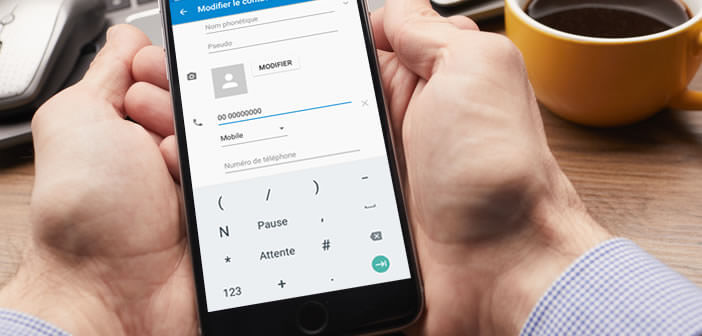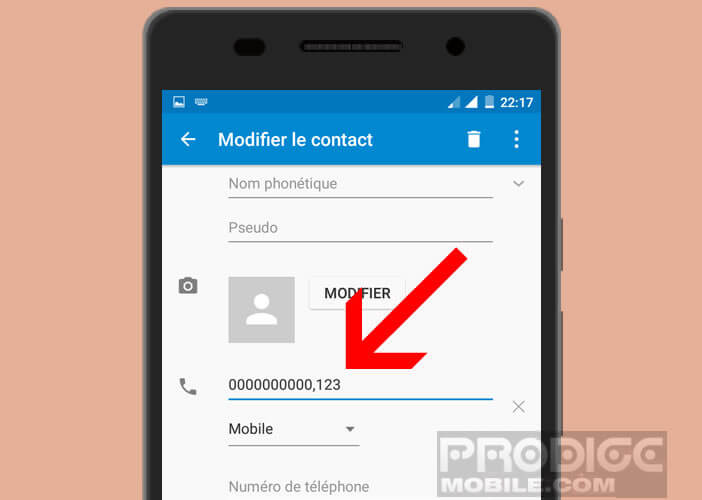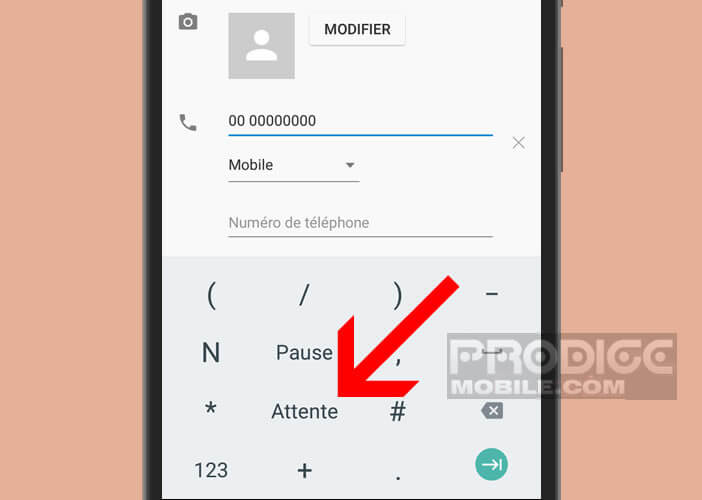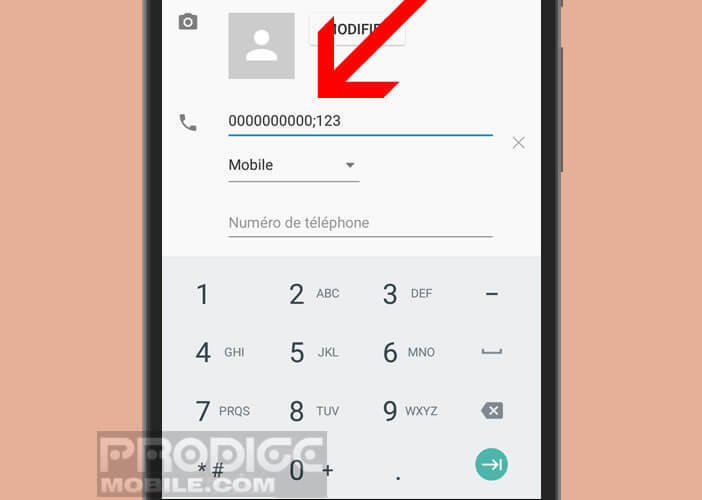Si vous avez l’habitude d’appeler votre conjoint ou un collègue directement depuis son lieu de travail, vous aurez probablement besoin de composer un numéro de poste. Or comme vous le savez déjà, composez l’identifiant d’un poste sur le clavier de numérotation d’un smartphone Android peut être rébarbatif à la longue surtout en situation de mobilité. La petite astuce que nous allons vous présenter va vous permettre de composer un numéro de poste automatiquement sans même regarder l’écran de votre mobile.
Enregistrer un numéro de poste dans le répertoire téléphonique
Le smartphone est certainement la plus grande invention dans le domaine de la communication depuis l’apparition du téléphone. On peut joindre n’importe qui, n’importe quand, n’importe où mais aussi commander un taxi, écouter de la musique, consulter une recette de cuisine ou prendre une photo.
En quelques années, le smartphone a révolutionné notre vie. Le monde entier a basculé dans une nouvelle ère et a rendu obsolète une foule d’objets du quotidien. Mais aussi puissant soit-il, le téléphone intelligent n’a toujours pas réussi à évincer le petit post-it sur lequel on a noté les numéros professionnels de ses amis et de ses contacts. Vous savez le petit pense-bête sur lequel on a gribouillé des informations très importantes et sur lequel on n’arrive jamais à remettre la main.
Si vous êtes amené à contacter régulièrement des correspondants ne disposant pas d’une ligne directe, il peut devenir agaçant d’avoir recours au clavier de numérotation de l’application téléphonie. Evidemment cette opération implique d’avoir les yeux rivés sur l’écran de son mobile et de connaitre le numéro de votre correspondant. Pour éviter ce petit désagrément, il est possible d’associer dans la fiche contact de l’un de vos correspondants son numéro de poste.
Une fois cette fonctionnalité activée, vous pourrez composer automatiquement un appel sans passer par le standard ni même à saisir un code sur l’écran tactile de votre terminal. Vous pourrez également dire adieu à votre pense-bête.
Ajouter un numéro de poste au numéro de téléphone d’un contact
Les étapes indiquées ci-dessous fonctionnent avec un grand nombre de modèles de smartphone Android. Toutefois, si vous rencontrez des difficultés lors des étapes présentées ci-dessous, n’hésitez pas à nous en faire part dans la rubrique commentaire placée tout en bas de ce tutoriel.
- Ouvrez l’application Contact de votre mobile
- Sélectionnez dans la liste, la personne à laquelle vous souhaitez ajouter un numéro de poste
- Ouvrez sa fiche contact
- Cliquez sur l’icône en forme de crayon pour modifier ses informations
- Touchez le champ correspondant à son numéro de téléphone
- A l’aide d’un clavier d’Android vous allez insérer une virgule à la fin du numéro de téléphone. Ce symbole va indiquer à votre smartphone de marquer une pause
- Saisissez à droite de la virgule (sans laisser d’espace) le numéro du poste de travail de votre correspondant.
- Par exemple si le numéro de votre correspondant est le 00 00 00 00 00 et son numéro de poste 123, vous allez devoir saisir la suite de chiffres suivante : 0000000000,123
- Enregistrez les modifications effectuées sur la fiche contact
Désormais, dès que vous cliquerez sur le nom de votre contact, l’application Répertoire de votre smartphone se chargera d’appeler votre correspondant puis ensuite de composer automatiquement le numéro de son bureau une fois l’appel établi avec la centrale téléphonique.
Modifier le temps d’attente avec de composer le numéro de poste
La méthode présentée ci-dessus ne fonctionne pas avec tous les standards téléphoniques professionnels. Certaines solutions de téléphonie multilignes obligent les interlocuteurs à écouter un message avant de composer le numéro de poste.
Pour que la centrale téléphonique détecte la saisie de votre numéro, il vous faudra ajouter des temps de pause. Voici la méthode pour demander à votre mobile de patienter quelques secondes avant le composer le numéro de votre correspondant.
- Munissez-vous d’un chronomètre
- Appelez le standard téléphonique gérant les appels de votre contact
- Mesurez le délai d’attente entre la mise en relation avec le standard et la demande de numéro de poste
- Lancez ensuite l’application Contact
- Sélectionnez dans la liste la fiche contact de votre correspondant
- Cliquez sur son numéro de téléphone pour modifier les données saisies
- Puis en fonction du délai d’attente mesuré précédemment, vous allez insérer une ou plusieurs virgules entre son numéro de téléphone et son numéro de poste. Pour information, chaque virgule correspond à deux secondes de pause.
Comme avec la méthode précédente, il ne vous reste plus maintenant qu’à ouvrir l’application Téléphonie puis à cliquer sur le nom de la personne que vous souhaitez joindre. Lorsque votre smartphone va composer le numéro de téléphone de votre correspondant, il va marquer deux secondes de pause à chaque virgule rencontrée. Ce n’est qu’une fois le délai d’attente dépassé, qu’il va composer le numéro de poste.
Ajouter une pause
De nombreuses entreprises utilisent des systèmes de message pré-décroché. Il s’agit en fait d’un court message enregistré dont la vocation première est d’accueillir le client en lui présentant l’entreprise (accroche suivi d’un message de politesse). Vous en avez certains déjà entendu. Toute l’équipe de Prodigemobile vous souhaite la bienvenue et s’efforce d’écourter agréablement votre attente. Merci de rester en ligne. Nous allons donner suite à votre appel.
Malheureusement certains systèmes téléphoniques empêchent la saisie du numéro de poste tant que le message de présentation n’a pas été diffusé dans son intégralité. Toutefois, il existe un procédé permettant de contourner ce problème.
- Ouvrez le répertoire téléphonique de votre smartphone
- Modifiez le numéro du téléphone
- Ajoutez un point-virgule entre le numéro de téléphone et le numéro de poste. Concrètement ça va donner ça : 0000000000;123
Désormais à chaque fois que vous lancerez un appel, un message s’affichera sur l’écran de votre smartphone vous demandant si vous voulez composer le numéro de poste. Il vous suffira alors d’attendre la fin du message préenregistré puis de cliquer sur le bouton pause pour lancer la saisie automatique du numéro de poste.
Les méthodes présentées peuvent être utilisées avec la plupart des smartphones Android vendus dans le monde. Suivant les surcouches utilisées par les constructeurs, les procédures peuvent légèrement varier. En cas de problème, n’oubliez pas de laisser un message dans les commentaires en précisant bien le type de téléphone utilisé.